Sticky Notes no tiene función de archivo, así que ¿cómo recuperar Sticky Notes si se pierde accidentalmente? Comprueba las 4 maneras fáciles.
La aplicación de notas de escritorio - Sticky Notes - no debería ser un extraño para los usuarios de Windows. Debido a su sencillo diseño de interfaz, baja ocupación de CPU y rápido tiempo de carga, Sticky Notes es comúnmente reconocida como la forma electrónica más conveniente para anotar bits de información en los escritorios de Windows. Aunque Sticky Notes soporta la sincronización, haciendo posible que la gente vea las mismas notas en otros dispositivos o aplicaciones, la gente siempre se encuentra con la pérdida de datos de las notas por accidente.

Desafortunadamente, Sticky Notes carece de una función de archivo. Por lo tanto, es necesario saber cómo recuperar Sticky Notes debido a caídas del sistema o eliminaciones por error. Sigue leyendo el artículo y aprende 4 métodos sencillos de recuperación de Sticky Notes.
Cerrar inesperadamente un archivo de Sticky Notes no significa que se haya eliminado para siempre, así que nunca entres en pánico cuando no puedas encontrar tu Sticky Notes. Antes de tomar medidas de recuperación de datos, asegúrate de comprobar primero si el Sticky Notes ha desaparecido temporalmente o se ha perdido permanentemente. Comprobar la lista de notas es una forma ideal de ayudar a descartar las causas.
Paso 1. Abre la aplicación Sticky Notes, haz clic en el botón elipsis y selecciona la pestaña "Lista de notas".
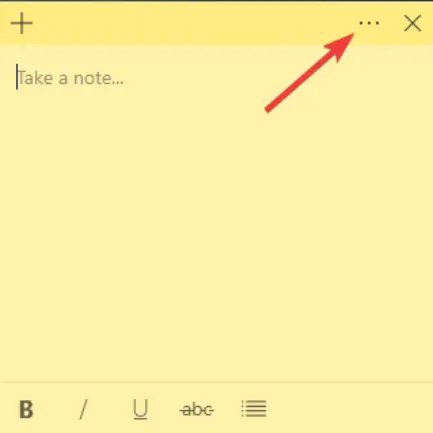 Paso 2. A continuación, desplázate hacia abajo y busca la nota en la lista.
Paso 2. A continuación, desplázate hacia abajo y busca la nota en la lista.
Si tu Sticky Notes no está en la lista, por favor, lee los siguientes enfoques para restaurar tus Sticky Notes.
En términos generales, hay 3 maneras disponibles para recuperar Sticky Notes borrados accidentalmente. Los ilustraremos uno por uno con tutoriales detallados paso a paso.
¿Dónde fueron mis Sticky Notes? ¡Prueba la recuperación de carpetas eliminadas de Outlook para recuperar tus Sticky Notes! Microsoft no solo guarda los archivos de Sticky Notes en el disco local, sino que también los respalda en tu cuenta de Outlook.
He aquí cómo recuperar un Sticky Note borrado en Windows 10 con la ayuda de Outlook:
Paso 1. Ve a Outlook.com e inicia sesión en tu cuenta de Microsoft.
Paso 2. Elige "Elementos eliminados" en la columna izquierda y verás todas las notas de Sticky Notes eliminadas aquí. Haz clic con el botón derecho en la nota que deseas recuperar y haz clic en "Restaurar". La nota restaurada volverá a estar disponible en la aplicación Sticky Notes.
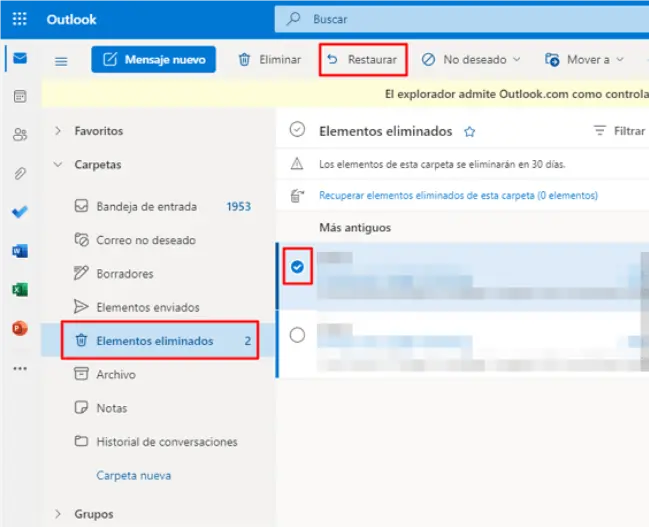
La segunda forma de recuperar Sticky Notes es en realidad un truco. La gente puede recuperar un Sticky Note borrado restaurando el archivo a su versión anterior. Sin embargo, esta forma de recuperación de datos barata tiene una premisa, y requiere obtener el Historial de Archivos habilitado antes de la eliminación para restaurar la versión anterior con éxito.
He aquí cómo recuperar un Sticky Note borrado en Windows 10 con la ayuda del Historial de Archivos.
Paso 1. Dirígete a la carpeta Sticky Notes y localiza el archivo de Sticky Notes llamado plum.sqlite o StickyNotes.snt.
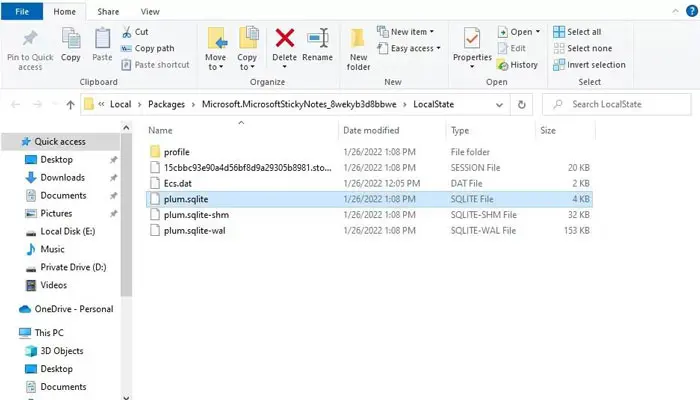
Paso 2. Haz clic con el botón derecho en el archivo de Sticky Notes y haz clic en "Restaurar versiones anteriores".
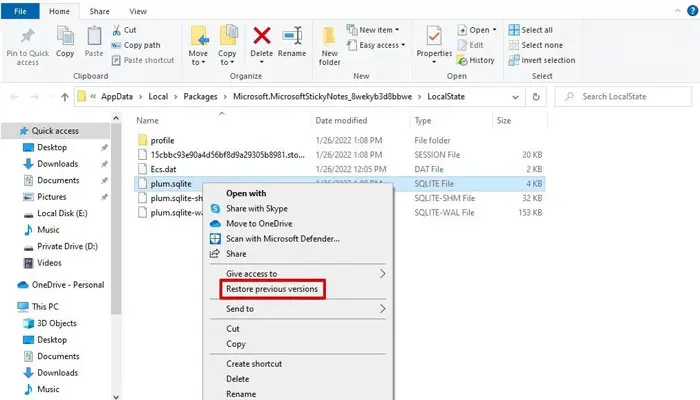 Paso 3. En la ventana de propiedades del archivo, elige "Versiones anteriores", selecciona el último archivo de Sticky Note modificado y, a continuación, restáuralo.
Paso 3. En la ventana de propiedades del archivo, elige "Versiones anteriores", selecciona el último archivo de Sticky Note modificado y, a continuación, restáuralo.
Recuperar Sticky Notes desde archivos sticky notes.snt es la forma más efectiva ya que contiene toda la información sobre las notas eliminadas. Sin necesidad de descargar un software de recuperación de datos. A continuación se explica cómo recuperar un Sticky Note borrado en Windows 10 con la ayuda de los archivos .snt.
Paso 1. Pulsa simultáneamente las teclas "Windows + R" para abrir la ventana "Ejecutar". A continuación, escribe el comando de instrucción "%AppData%\Microsoft\Sticky Notes\" y abre Sticky Notes.
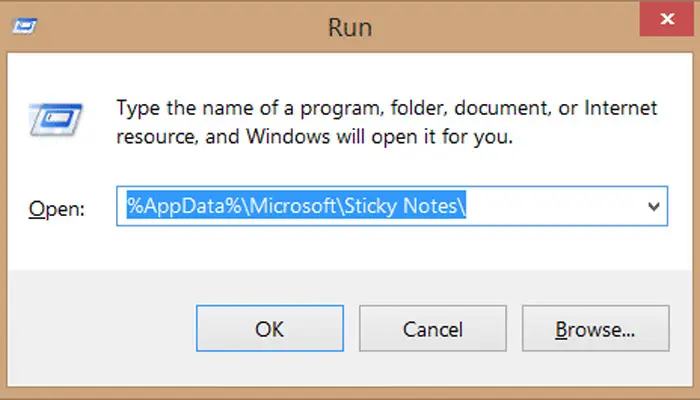
Paso 2. Busca el archivo .snt y ábrelo con MS Word, Bloc de notas u otras aplicaciones de edición de texto.
Paso 3. El procesador de textos te pedirá que descodifiques el archivo. Elige las acciones predeterminadas y pulsa la tecla "OK" para continuar.
Paso 4. Una vez abierto, verás un montón de texto desordenado. Ahora tienes que filtrar manualmente y encontrar la información eliminada de Sticky Notes.
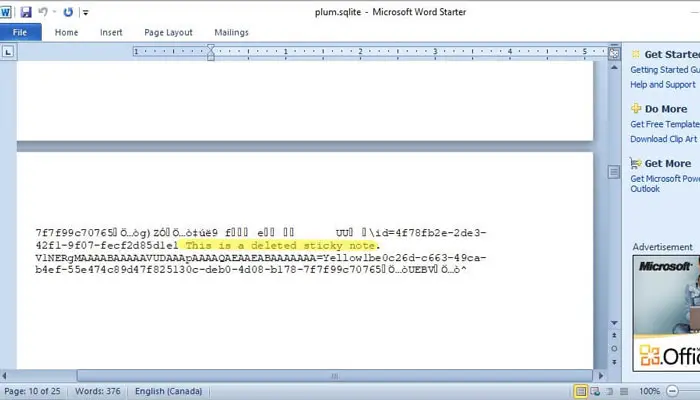
Aparte de los 3 métodos anteriores, el uso de programa de recuperación de datos profesional y rápido para recuperar Sticky Notes es la forma más recomendada.
1. ¿Qué es iTop Data Recovery?
Con una tasa de éxito de hasta el 99%, iTop Data Recovery puede recuperar datos eliminados de diversas situaciones de pérdida de datos, como virus, malware, formateo o bloqueo del disco duro, eliminación intencionada o accidental, etc. Es la forma más eficaz de recuperar Sticky Notes borrados y otros documentos, fotos, vídeos y audio perdidos.
2. Cómo recuperar un Sticky Note borrado en Windows 10 con iTop Data Recovery
Paso 1. Descarga e instala iTop Data Recovery en tu dispositivo.
Paso 2. Elige las ubicaciones de escaneo y los tipos de archivos. A continuación, haz clic en el botón "Analizar" para escanear el archivo de Sticky Notes eliminado.
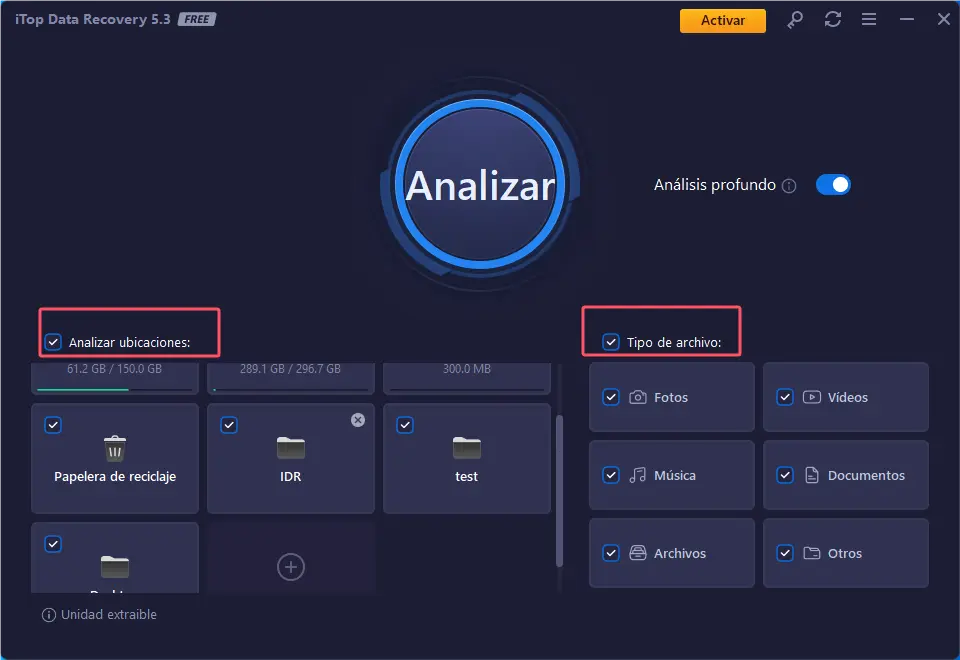
Paso 3. Encuentra y previsualiza el archivo de Sticky Notes que quieres restaurar para ver si es recuperable. Una vez confirmado, pulsa el botón "Recuperar" y guárdalo en la carpeta designada.
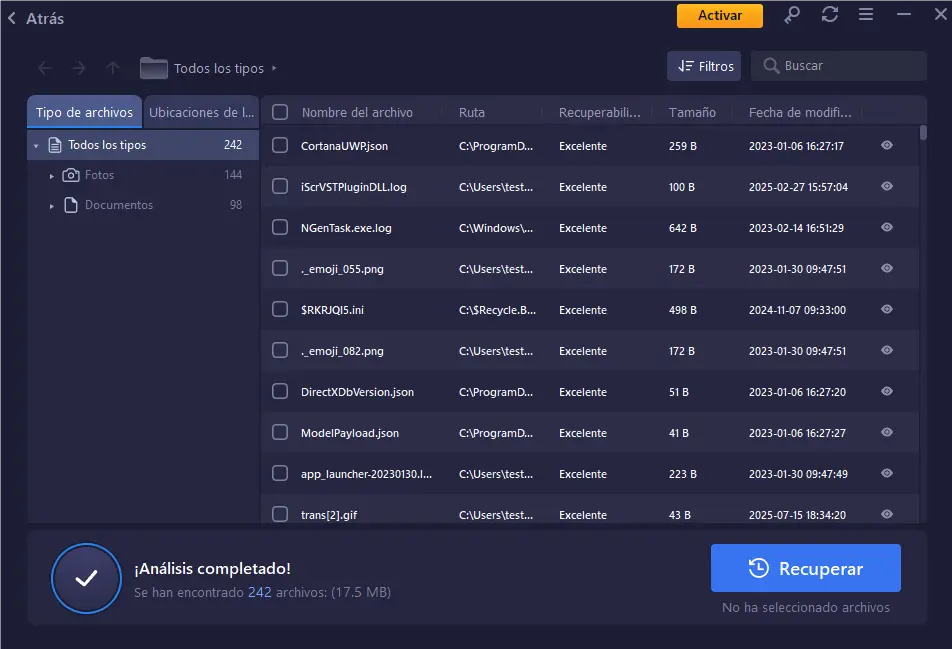
3. Por qué elegir iTop Data Recovery
Escaneado ultrarrápido para recuperar Sticky Notes/cualquier dato
Gracias al proceso ultrarrápido de escaneado y recuperación, los usuarios pueden recuperar archivos borrados de Sticky Notes/cualquier dato en cuestión de minutos. Incluso permite recuperar discos duros formateados.
Recupera Sticky Notes de cualquier situación de pérdida
Tus datos pueden ser restaurados de cualquier situación de pérdida. No importa que haya sido causada por un fallo del disco duro, un formateo del disco duro, un virus informático, malware o un borrado accidental.
Recuperación de Sticky Notes 100% segura y sin conexión
iTop Data Recovery es 100% limpio y libre de virus. No es necesario registrar una cuenta para disfrutar del servicio. Como todo el proceso de restauración se realiza sin conexión, tienes un control total sobre tus archivos de Sticky Notes.
Copia de seguridad fácil de Sticky Notes para evitar la pérdida de datos
iTop Data Recovery se ha integrado con una herramienta de copia de seguridad de datos, que puedes utilizar para hacer una copia de seguridad de los archivos de Sticky Notes en caso de pérdida de datos críticos.
Es mejor habilitar el diálogo de confirmación de eliminación y realizar copias de seguridad de Sticky Notes regularmente para evitar la eliminación errónea.
1. Cómo activar la confirmación de borrado
Paso 1. Abre Sticky Notes y dirígete a "Configuración".
Paso 2. Activa la opción "Confirmar antes de borrar" para habilitar la confirmación de borrado de Sticky Notes.
2. Cómo hacer una copia de seguridad de Sticky Notes
Paso 1. Abre Sticky Notes y ve a "Configuración".
Paso 2. Desplázate hacia abajo y busca el botón "Sincronizar ahora" para sincronizar Sticky Notes con otros dispositivos.
En resumen, el artículo presenta cómo recuperar Sticky Notes en Windows 10 con 4 métodos simples. Estos métodos también pueden resolver problemas sobre cómo recuperar Sticky Notes borrados en Windows 7 y Windows 8. Entre ellos, el método más recomendado es utilizar el software profesional iTop Data Recovery para recuperar archivos borrados en Windows 10. Descarga iTop Data Recovery ahora y recupera tus Sticky Notes perdidos en cuestión de minutos.